販売プランを作成する
5分
この記事内
- ステップ 1 | プラン名とタグラインを決める
- ステップ 2 | プランに含まれる内容を作成する
- ステップ 3 | その他の特典を有料プランに接続する
- ステップ 4 | プランの料金と期間を設定する
- ステップ 5 | (オプショナル)プランのポリシーを表示する
- ステップ 6 | プランを保存しサービス/コンテンツの作成を完了させる
販売プラン(会員制またはチケット制プラン)の一部としてサービスやコンテンツを提供するには、まずは販売プランを作成する必要があります。
この記事では、販売プランを作成する方法を説明します。作成したプランは顧客が購入できるよう、サイト上に表示され、他にもプランを後から追加することが可能です。
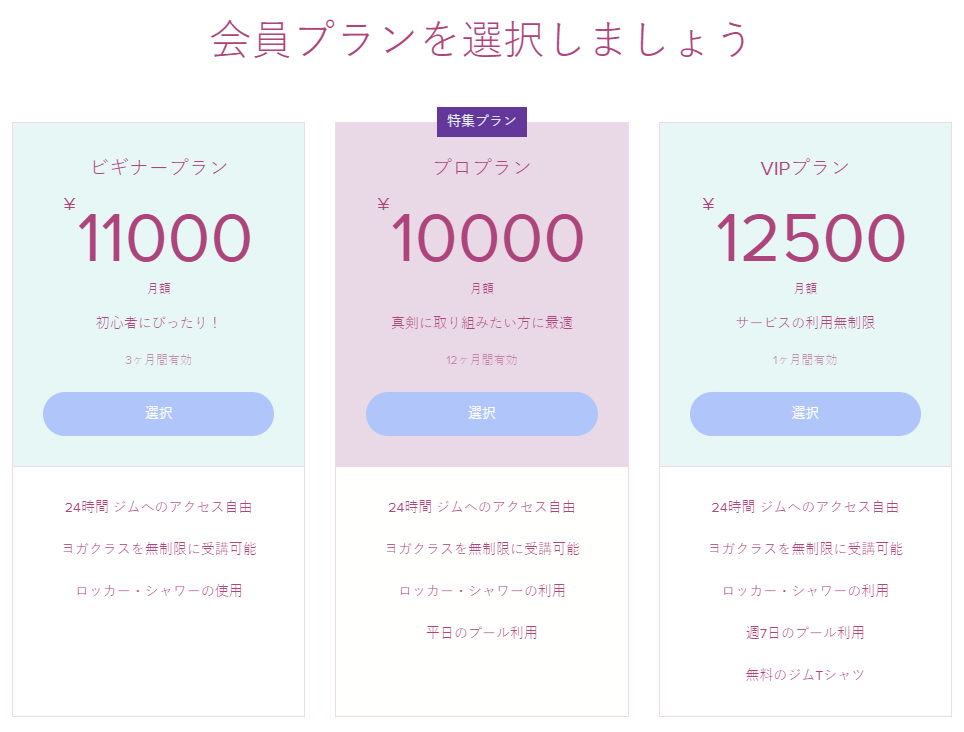
ステップ 1 | プラン名とタグラインを決める
プランの内容がわかるよう、プランに名前とタグラインをつけましょう。

こちらをクリックして詳細を確認しましょう
ステップ 2 | プランに含まれる内容を作成する
ここでは、プランに含まれる内容を記載します。

今、他のサービスを追加したり、後から追加することもできます。さらに、「ロッカー使用」など、Wix で管理されていない特典も追加することができます。
こちらをクリックして詳細を確認しましょう
ステップ 3 | その他の特典を有料プランに接続する
ここでは、この有料プランを他のサービスやコンテンツに接続します。利用可能なオプションは、サイトに追加したアプリ(例:Wix フォーラム、Wix ブッキング)によって異なります。
- Wix フォーラム:フォーラム内のカテゴリーを接続します。接続するカテゴリーは自動的に非公開となるため、プランを購入した人しかアクセスすることができないカテゴリーとなります。
- Wix ブッキング:作成したサービスを接続します。
- サイトページ:「サイト会員限定」のページへのアクセスを許可します。詳細はこちらをご確認ください。

こちらをクリックして詳細を確認しましょう
ステップ 4 | プランの料金と期間を設定する
下記3つの料金オプションから選択できます:
- 無料プラン
- 一括払い
- 定期支払い
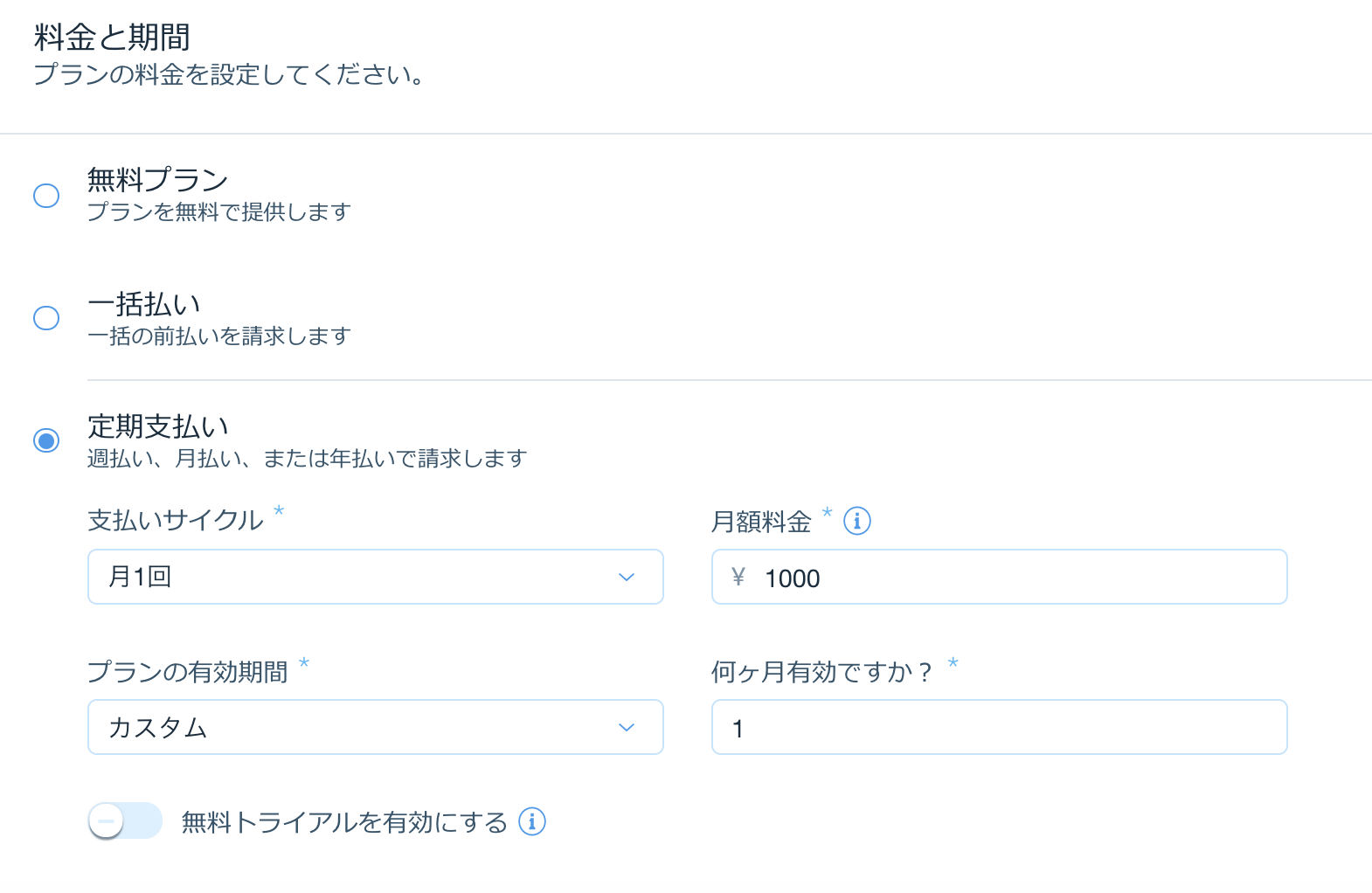
ビジネスニーズに合ったプランの種類を作成します:
こちらをクリックして詳細を確認しましょう
ステップ 5 | (オプショナル)プランのポリシーを表示する
このプランに関するポリシーを記入します。該当しない場合は未記入のままにしてください。
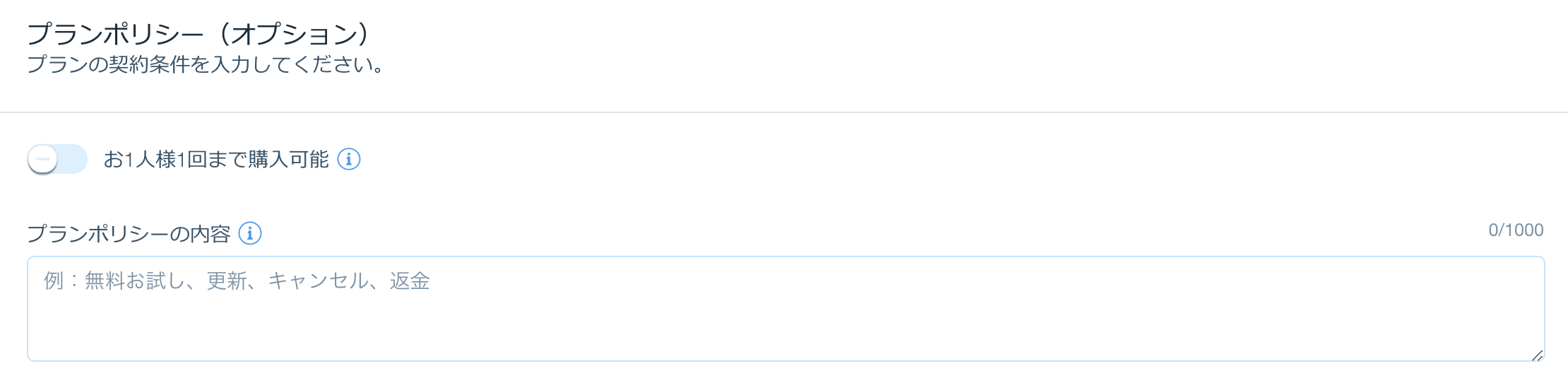
ここで入力する情報はチェックアウト画面で表示されます。
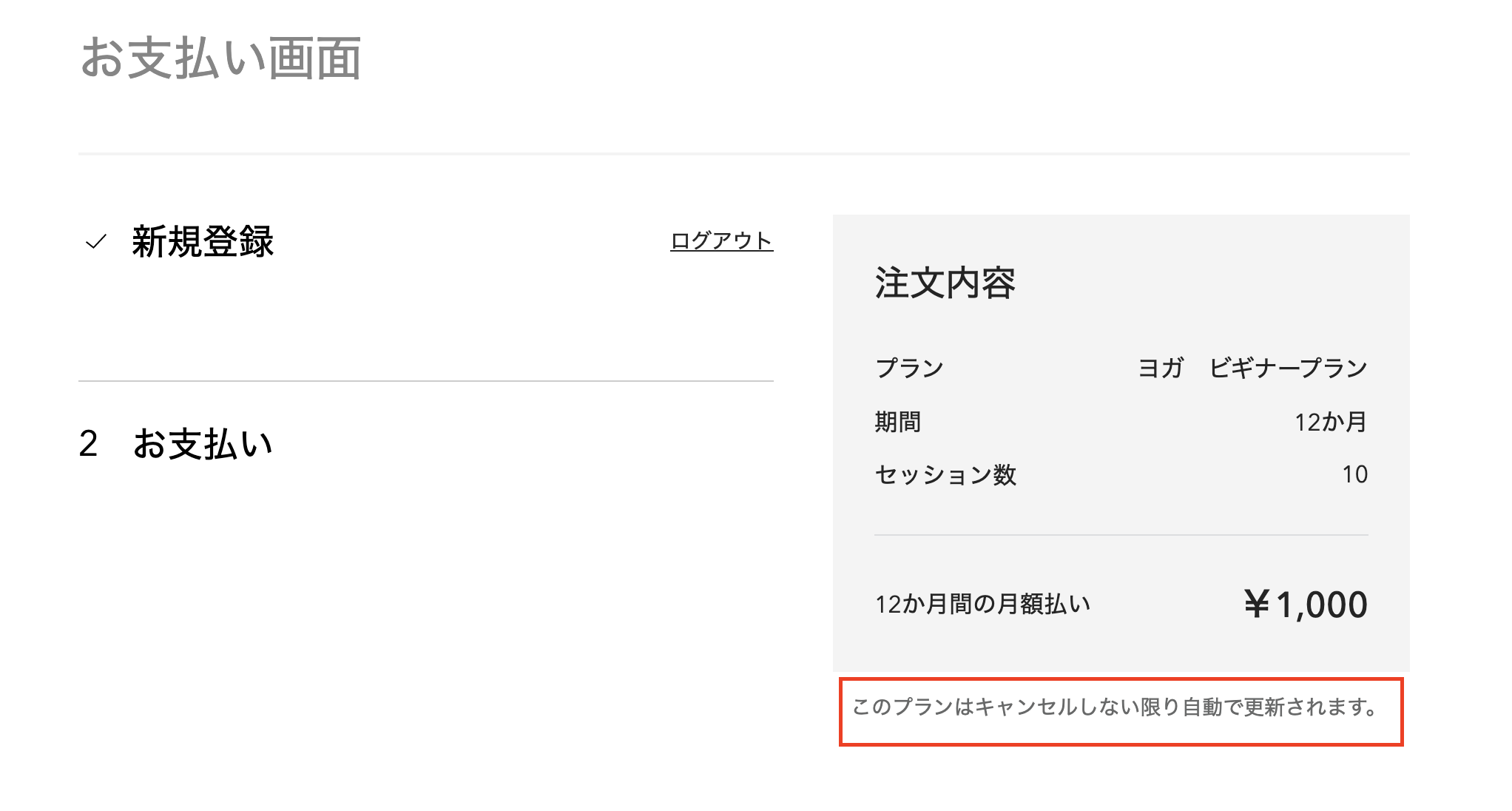
ステップ 6 | プランを保存しサービス/コンテンツの作成を完了させる
「保存」をクリックし、変更内容を保存します。
- ブッキング:Wix ブッキングサービスを完成させ、サービスを保存します。
- フォーラム:フォーラムカテゴリーへの変更を保存します。



